Чому не працює nfc на sony xperia. Як здійснити передачу даних. Спільне використання додатків
Near Field Communication (NFC) дуже зручне рішення, коли мова заходить про передачу даних між двома пристроями. Якщо ви хочете відправити фотографії, відео, файли або зробити оплату, NFC дозволяє зробити це без зайвого клопоту. Але як це працює, і як вам використовувати NFC? Ми пройдемося по всіх важливих аспектів, які ви повинні знати, коли мова заходить про використання NFC.
Що таке NFC?
Назва технології (Near Field Communication - Комунікація ближнього поля) підказує, як вона працює насправді. У вас є два NFC-сумісних пристрою, і вони мають можливість спілкуватися один з одним, коли розташовані близько (тобто «поряд» в «поле» один одного). Зв'язок здійснюється за коштами радіочастот.
На мобільного сцені, NFC в даний час позиціонується як інструмент обміну даними або спільного використання файлів. Ця специфічна технологія і способи її застосування вийшли на передній план, коли Google випустила Android 4.0 Ice Cream Sandwich, який також дебютував з функцією Android Beam. За допомогою NFC і Android Beam, пристрої могли обмінюватися файлами один з одним дуже швидко. Більш того, наявність NFC на Android-пристроях також дозволяє їм читати і / або записувати програмовані NFC-теги.

Чи є у вас NFC?
Не всі телефони та планшети підтримують NFC. Чи є NFC у вас? Як перевірити наявність NFC? Один із способів, зняти задню панель пристрою і пошукати дрібним шрифтом NFC або інші докази. На деяких (старих) телефонах, наприклад, ви могли бачити «Near Field Communication» на акумуляторної батареї.

Залежно від телефону, - особливо телефонах Xperia - ви побачите N-Mark - офіційний символ, який вказує на підтримку NFC.

Або ви можете пропустити механічні пошуки обладнання і просто перевірити в меню «Налаштування» телефону:
На вашому Android-пристрої натисніть «Налаштування».
Натисніть «Далі».
Прокрутіть вниз і ви повинні побачити рядки NFC і Android Beam.
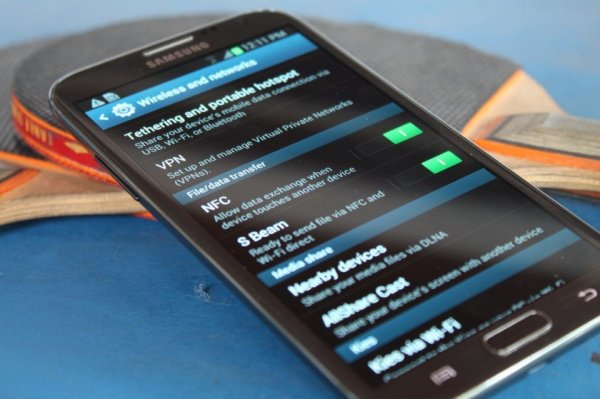
Активація NFC
Якщо пристрій обладнано NFC, чіп і послугу Android Beam потрібно активувати, щоб ви могли використовувати NFC.
1. Перейдіть Налаштування - Додатково.
2. Натисніть на перемикач NFC, щоб активувати його. Функція Android Beam буде включена автоматично.
3. Якщо Android Beam подаватися не буде автоматично, просто натисніть на розділ і виберіть «Так», щоб включити.
4. Як правило, можливості чіпа NFC працюють в тандемі з Android Beam. Якщо Android Beam відключений, він може обмежити здатність обміну даними NFC.
З'єднання за допомогою NFC
Включивши NFC, ви вже використовуєте чіп для обміну даними. Для успішного обміну даними, прийміть до відома наступне:
Обидва пристрої, передає і приймає, повинні мати NFC і Android Beam (включеними).
Жодне з пристроїв не повинно бути в режимі сну або заблокованим.
Ви отримаєте аудіо і тактильну зворотний зв'язок, коли два пристрої виявлять один одного.
Не розділяйте свої пристрої, поки не почалася передача.
Ви почуєте звуковий сигнал, коли файл або вміст будуть успішно передані.

В даний момент, можливість спільного використання контенту обмежена малими файлами. Незважаючи на це, ви все одно зможете відправити вміст або типи файлів, як веб-сторінки, географічні дані і контакти без проблем.
поділ змісту
Відкрийте вміст для спільного використання.
Помістіть задні панелі обох пристроїв один проти одного.
Дочекайтеся звукового і тактильного підтвердження того, що обидва пристрої виявили один одного.
Зверніть увагу на екран відправляє пристрою, там з'явиться «Натисніть, щоб передати» у верхній частині.
Натисніть на сенсорний екран відправляє пристрої, щоб почати передачу даних. Ви почуєте звук, коли почнеться передача.
Коли передача завершиться, ви почуєте звуковий підтвердження. Крім того, ви отримаєте або повідомлення про те, що передача завершена, або відповідну програму запустить обробник і відкриє передане вміст.

Спільне використання додатків
Спільне використання додатків за допомогою NFC не поділяє apk. додатки. Замість цього відправляє пристрій просто ділиться сторінкою додатки в Play Market, А приймаючий пристрій відкриває її, готове до завантаження.
Спільне використання веб-змісту та інформації
Спільне використання веб-сторінок за допомогою NFC теж не передає саму сторінку. Швидше за все, NFC просто відправляє веб-адресу сторінки, а інший пристрій відкриває її в своєму веб-браузері за замовчуванням.
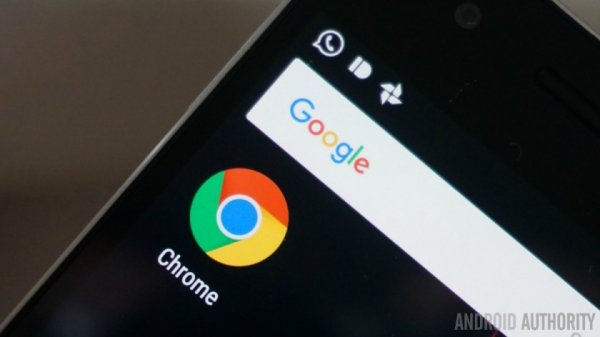
Спільне використання відео на YouTube
З технічної токи зору, обмін відео з YouTube не поділяє відео-файли. Це рішення, однак, направляє відео на додаток YouTube приймає телефону.
Спільне використання контактної інформації
При спільному використанні контактів за допомогою NFC, приймальний пристрій розглядає доступні облікові записи Google і запитує користувача про те, які облікові записи використовувати для створення нового контакту. В іншому випадку, контактні дані будуть автоматично збережені, а додаток «Контакти» буде відображати їх.
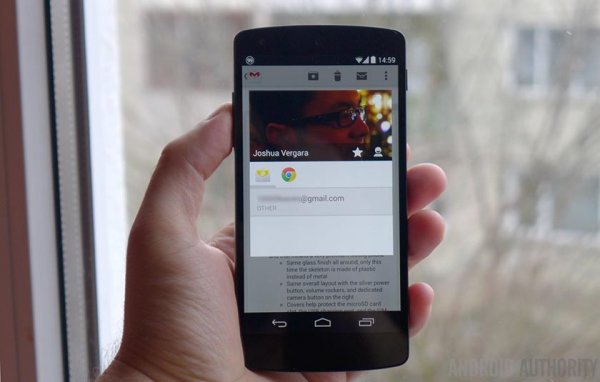
обмін фотографіями
Не всі NFC-сумісні пристрої можуть обмінюватися фотографіями один з одним. У тих випадках, коли передача фотографії успішна, приймаючий пристрій отримує повідомлення про завершення передачі. Після передачі фотографія відображається в галереї.
Використання NFCтеґи
Крім обміну вмістом з іншими NFC-сумісними пристроями, ви можете також використовувати NFC для настройки параметрів телефону або планшета в один дотик. Ви можете зробити це, використовуючи NFC-сумісний пристроїв з запрограмованими NFC-тегами.
Тегом NFC є незапітанний чіп NFC, досить маленький, щоб бути вбудованим в такі предмети, як плакати кіно, візитні картки, ліки, наклейки, напульсники, брелоки, ручки, ярлики і багато іншого. Мікрочіп може зберігати невеликі порції даних, які можуть бути прочитані за допомогою сумісного NFC-пристрої. Різні NFC-теги мають різні обсяги пам'яті. Ви можете зберігати різні типи даних на мітках NFC, такі як URL, контактні дані або навіть команди / параметри, які зчитувальні пристрої можуть виконувати при контакті.

Для читання даних або запису даних в таких NFC-тегах, вам буде потрібно додаток для редагування NFC-тегів, як Trigger, доступне в Google Play Store. Теги, запрограмовані з допомогою цієї програми можна прочитати тільки за допомогою пристроїв, на яких встановлено цією програмою.
Ви можете запрограмувати мітку (тег) NFC для виконання таких завдань, як відкриття веб-сторінок, налаштування параметрів телефону або навіть відправлення тексту. Так, наприклад, ви можете запрограмувати мітку NFC для активації, коли ви досягнете офісу, де телефон буде переключено в режим вібрації, включить Wi-Fi і відключить Bluetooth. Просто піднесіть задню панель пристрою до запрограмованої мітці, і пристрій виконає завдання, запрограмовані на мітці.
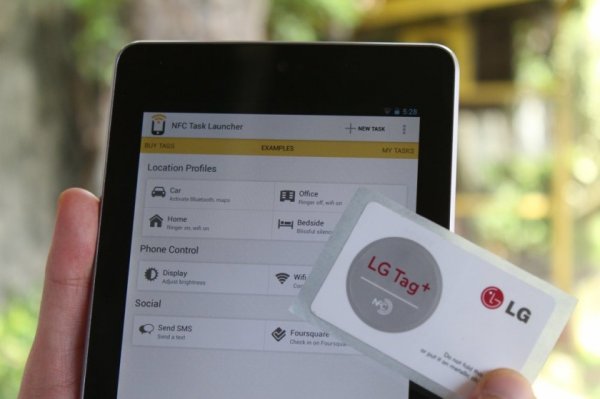
Використовуючи додаток Trigger, ви можете кодувати теги NFC і виконувати завдання або налаштування параметрів, наприклад:
Налаштування Wi-Fi і Bluetooth (в тому числі режим польоту, автоматична синхронізація, GPS вкл. / Викл, Мобільні дані вкл. / Викл.)
Звук і налаштування гучності (звуковий профіль, мелодія, гучність дзвінка / повідомлення, гучність відтворення мультимедійних файлів, гучність системи, гучність будильника і активність вібрації.
Параметри екрану (яскравість, автоматичне обертання, підсвічування, час активного відображення).
Соціальні мережі (Повідомлення, які прибувають за допомогою перевірки таких послуг, як Foursquare, Facebook, Google Latitude, Google Places).
Повідомлення (AutoSync, електронна пошта, Попередньо складені СМС, Glympse).
Додатки та ярлики (відкрити програму, переключити додаток, певна діяльність, пауза, відкрити URL / URI, проговорити текст, навігація, док, док-станція для автомобіля)
Мультимедіа (запуск / зупинка відтворення, перехід на наступний файл мультимедіа, відтворення попереднього мультимедіа файлу).
Будильник (встановити будильник, встановити таймер).
Події (створити подія, створити тимчасову мітку в календарі).
Безпека (активувати LockScreen).
Зробити телефонний дзвінок.
Специфічні режими для Samsung (режим блокування, режим руху, режим економії енергії).
Мобільні платежі
Мобільні платежі, ймовірно, функція, за якої NFC найбільш відомий. Можна сказати, що оплата за допомогою мобільного пристрою пропонує трохи новизни, тому кожен намагається спробувати. Але і тут не складно зіткнутися з проблемами, оскільки не кожен виробник підтримує транзакції за допомогою NFC.
Хочете дізнатися більше про мобільні платежі? Найпопулярніші сервіси для мобільної ОС Google є Android Pay і Samsung Pay. Ми підготували окремі матеріали по кожному сервісу, шукайте на сайті.

висновок
Більшість Android-телефонів на ринку вже поставляються з функціональністю NFC, так що більшість людей мають можливість передавати файли за допомогою цієї технології. Якщо у вас є які-небудь поради по використанню NFC, напишіть нам.
(16 Голоси (ів))Що таке NFC і як ним користуватися на Android?
З моменту своєї появи Near Field Communication (NFC) знайшла своє широке застосування в засобах бездротових платежів. Багато компаній використовують це технологію в бізнес картах, безпечних картах-ключах доступу, і навіть для спеціальних карт, якими розраховуються в буфетах та їдальнях компаній при покупці їжі.
Все частіше NFC почала використовуватися і в мобільній індустрії. багато виробників Android смартфонів і планшетів почали включати NFC в свої флагманські пристрої. Якщо Ви бажаєте дізнатися як користуватися Near Field Communication або підтримує Ваш девайс цей вид з'єднання, тоді ця стаття може бути Вам корисною.
Що таке NFC?
Назва цієї технології говорить про те, як вона працює. У нас є два пристрої, які підтримують NFC, і їх робота буде можлива тільки за умови безпосередньої близькості один до одного. З'єднання здійснюється за коштами радіо хвиль.
за останнім часом NFC стала дуже модним словом в світі Android телефонів і планшетів. Практично всі сучасні пристрої оснащені NFC чіпами. Призначення NFC визначили як інструмент для шаринга файлів і передачі даних. Таке функціональне призначення вийшло на перше місце з появою Android 4.0 Ice Cream Sandwich. За допомогою NFC і Android Beam, пристрої могли обмінюватися файлами дуже швидко. Більш того, NFC дозволяє зчитувати і / або записувати програмовані NFC мітки.
Чи підтримує моє пристрій NFC?
Не всі телефони або підтримують NFC. Як перевірити Ваш девайс? Один із способів, це зняти задню кришку пристрою і знайти там характерну напис або наклейку. на деяких Samsung телефонах, Як Galaxy S3, такий напис "Near Field Communication" нанесена на акумуляторну батарею.

Наприклад, на Galaxy Ви не знайдете подібних написів, зате на самій задній кришці Ви зможете побачити NFC антену.

Залежно від телефону, - особливо з серії Sony Xperia - Ви знайдете наклейку з символом "N", яка свідчить про наявність NFC.

Або можна залишити всі ці пошуки на апаратному рівні і перевірити за допомогою Android:
- Виберіть: Налаштування – > Бездротов. подеколи. і мережі
- Опустіться в самий низ і тут Ви побачите NFC і Android Beam настройки .

Якщо з'ясувалося, що Ваш девайс підтримує NFC, тоді для початку роботи, потрібно спочатку його і Android Beam активувати:
- вибираємо Налаштування – > Бездротов. подеколи. і мережі
- Натискаємо на NFC для його активації . Android Beam включиться автоматично.
- Якщо Android Beam автоматично не включили, тоді натисніть на нього і виберіть "Так".
На смартфонах NFC працює спільно з Android Beam. Якщо Android Beam відключений, це може спричинити за собою безліч обмежень при передачі даних по засобам NFC .
Передача даних
Тепер Ви готові для використання NFC. Щоб передача даних була успішною, потрібно виконати наступні вимоги:
- Обидва: передавальний і приймаючий пристрої повинні мати включені NFC і Android Beam.
- Жодне з пристроїв не повинно бути заблокованим або знаходиться в сплячому режимі.
- Коли пристрої виявлять один одного Ви отримаєте звукове підтвердження.
- Чи не роз'єднувати пристрої до моменту початку передачі даних.
- При успішній передачі файлу Ви отримаєте звукове підтвердження.

Неважливо, який тип даних або файлів Ви хочете передати через NFC, або яким пристроєм Ви це робите (телефон або планшет), загальний принцип передачі буде завжди залишатися одним і тим же:
- Відкрийте файл, який Ви хочете передати.
- Наблизьте два пристрої задніми панелями один до одного на відстань 1 см.
- Дочекайтеся звукового підтвердження, що пристрої виявили один одного.
- На екрані передавального пристрою з'явиться напис "Натисніть для початку передачі" ( "Touch to beam"). Натисніть на екран, коли почнеться передача Ви почуєте характерний звук.
- Завершення передачі теж буде супроводжуватися звуковим сигналом, або відповідну програму відкриє долучення.
Шаринг (додатків, веб-сторінок, фото і відео)
Шаринг додатків не означає, що Ви передаєте сам APK файл додатки. Все, що відбувається, це Ви передаєте сторінку цього додатка на Play Store, звідки походить його стрибка. Те ж саме відбувається у випадку з передачею веб-сторінок. Сама веб-сторінка не передається, а передається тільки її URL, як тільки посилання передалася, який отримав девайс автоматично її відкриває в браузері.

Не кожен підтримує NFC девайс здатний передавати фото і відео файли. Наприклад, у HTC One X і Sony Xperia TX виникають з цим проблеми. Але якщо фото або відео передалися успішно, тоді брала пристрій сповістить Вас про завершення процесу передачі і галерея або плеєр автоматично відкрию завантажити файл.
NFC мітки
Крім передачі даних по засобам NFC, Ви також можете налаштувати свій пристрій на читання NFC міток. NFC мітка - це невелика програмована зона, яка поміщається на рекламні щити, полки з продукцією, афіші тощо Цей мікрочіп містить невеликий обсяг інформації, яку може прочитати пристрій, що підтримує NFC. Різні NFC мітки мають різний обсяг інформації. У цих мітках можна зберігати різний тип інформації посилання, контактну інформацію, рекламні ролики тощо

Для читання або запису таких NFC міток потрібно мати спеціальний додаток, як наприклад NFC Task Launcher. Щоб прочитати мітку потрібно використовувати таке ж додаток, за допомогою якого вона створювалася. Ви можете запрограмувати NFC мітку на те, коли Вам необхідно включити режим вібрації, або включити Wi-Fi, або вимкнути Bluetooth і т.д. Піднесіть Ваше пристрій тильною стороною до NFC мітці, І пристрій виконає ту дію, яку запрограмовано в цій мітці.

Використовуючи NFC Task Launcher можна створювати такі мітки:
- управління настройками Wi-Fi і Bluetooth (включаючи Airplane mode, автосінхронізаціі, GPS on / off).
- Управління настройками звуку і гучності (виклик, повідомлення, рингтон, гучність будильника, системний звук).
- Управління настройками екрану (яскравість, авто поворот).
- Управління соціальними мережами.
- Управління повідомленнями (відправка email, складання SMS).
- Управління додатками і іконками (відкрити програму, закрити програму, поставити на паузу, навігація, відкрити посилання).
- Управління мультимедіа (відкрити файл, перейти до наступного / попереднього файлу).
- Управління будильником, подіями, безпекою і навіть зробити телефонний дзвінок.
NFC (Near Field Communication) - технологія, яка досить популярна в сучасному світі, Це може здатися дивним, але такі звичайні речі як ключ від домофона або картка метро засновані саме на ній. Тобто це здатність предметів передавати на дуже невеликій відстані невеликий обсяг даних. Давайте розберемося, як ми можемо користуватися цією здатністю в наших Андроїд гаджетах, яка називається Android Beam.
Основні можливості застосування NFC
- Звичайно ж, перше що приходить на розум це безпосередня передача даних між телефонами. Так за допомогою NFC можна дотиком девайсів встановити між ними свзяь і в один дотик передати практично будь-який мультимедіа файл або наприклад посилання на сторінку. Дані при цьому передаються по блютус за допомогою NFC встановлюється тільки зв'язок між пристроями.
- Швидке «спаровування» з Bluetooth аксесуарами, які так само підтримують NFC. Одним з таких девайсів, наприклад, є портативна колонка Nokia Play 360.
- Так само за допомогою NFC можна перетворити свій гаджет в віртуальний гаманець. Для цього потрібно буде встановити спеціальний додаток (Google Wallet), заново відрегулювати і вже після цього розплачуватися киснем в будь-якому терміналі з підтримкою NFC.
- Ще одне дуже цікаве застосування NFC це мітки. Невеликі картки можна програмувати через додатки (такі як Trigger) і налаштовувати профілі, запускати додатки і ін. Наприклад мітка в авто буде активувати навігатор і зв'язок з Bluetooth клавіатурою, а мітка на тумбочці переведе телефон в беззвучний режим і поставить будильник. Погодьтеся дуже зручно 🙂
Як включити NFC
- Заходимо в настройки
- Бездротові мережі -\u003e Ще
- Тепер, якщо пристрій підтримує NFC, буде відповідна настройка, ставимо галочку щоб активувати.
Як передати файл з NFC
- Активуємо NFC на обох пристроях
- Перевіряємо що обидва пристрої активні і екран не заблокований
- Вибираємо файл який хочемо передати
- Торкаємося задніми кришками
- Після звукового сигналу на передавальному пристрої залишається тільки тапнуть по екрану
Для зручності зняв невелике відео про те, як передавати файли по NFC:
Не забуваємо ставити лайки! 🙂
Все частіше виробники смартфонів і планшетів оснащують свої. Спектр використання даної технології дуже широкий: можна передавати всілякий контент, оплачувати послуги подібно кредитній карті, Платити за проїзд і продукти, застосовувати в якості ключ-карти і т.д. Використання NFC буде розглянуто на прикладі Андроїд-пристроїв, тому що саме вони найбільш активно оснащуються відповідним адаптером.
Чи є в моєму смартфоні NFC?
Переконатися в наявності чіпа NFC в своєму планшеті або смартфоні дуже просто. Наприклад, Samsung маркує акумулятори своїх пристроїв відповідним написом:Компанія Sony ставить логотип NFC прямо на корпуси своїх пристроїв, але найкраще виконувати перевірку через меню гаджета. Для цього робимо наступне.
Перший крок. Відкриваємо налаштування.
Другий крок. Заходимо в розділ налаштувань бездротових мереж, Тапа «Ще ...».
Третій крок. При наявності чіпа NFC бачимо розділ його налаштування.
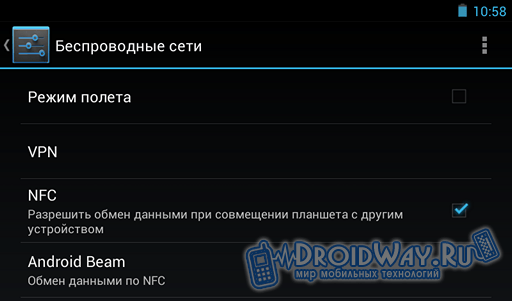
включаємо NFC
Ваше пристрій підтримує NFC? Чудово! Залишається лише активувати функцію.Перший крок. В меню налаштувань NFC (шлях вказувався раніше) активуємо рядок «дозволити обмін даними при суміщенні ...».
Другий крок. Натискаємо на Android Beam і Тапа «Так». Робимо це, якщо Beam не включили самостійно.
Важливо! При відключеному Android Beam можливість взаємодії з іншими NFC-пристроями і мітками буде обмежена.
Інструкція з передачі контенту через NFC
Щоб передати через NFC контент на інший пристрій, працюємо в такому порядку.Перший крок. Відкриваємо файл (наприклад, фотографію), який потрібно передати.
Другий крок. Притуляє смартфони / планшети задніми кришками один до одного. Допускається деяка видалення (не більше 7-10 см).
Третій крок. Чекаємо, поки пристрої знайдуть один одного. Повідомлення про це з'явиться на дисплеї пристрою-відправника. Виглядає воно так:

Четвертий крок. Тапа по екрану. Передача контенту запускається.

Як правило, система видає звукове сповіщення в момент початку передачі інформації і після її завершення.
Не можна передавати:
додатки;
відео, що транслюються з сервісу YouTube;
веб-сторінки.
При спробі передати перерахований контент, одержувач отримає посилання на нього у відповідному сервісі.
Взаємодія з NFC-мітками
Спектр використання технології NFC не обмежується однією лише передачею даних користувача. За допомогою пристрою з таким чіпом можна зчитувати і передавати інформацію на спеціальні NFC-мітки і карти.
Чіп NFC має гранично скромний розмір, що дозволяє вбудувати його в будь-яке місце. Наприклад, в цінник, навушники, візитну картку і т.д. Такий чіп може містити як інформацію, так і команди, які має виконати пристрій при контакті з міткою (наприклад, вимкнути Wi-Fi, включити бездротову гарнітуру і т.д.).
Щоб зчитувати інформацію з подібного роду міток або ж записувати в їх чіпи свої дані, потрібно встановити на смартфон або планшет відповідну програму. Наприклад, програма Яндекс.Метро дозволить дізнатися через NFC залишкова кількість поїздок на картці метрополітену. Встановивши ж додаток NFC App Launcher, можна буде налаштувати Андроїд-гаджет на виконання ряду дій, запрограмувавши відповідним чином NFC-мітку.
У вашому Android пристрої є бездротова технологія передачі даних NFC, Але ви на жаль не знаєте для чого вона потрібна і як нею користуватися? виправить цю ситуацію! Що таке NFC? Для чого потрібен NFC? Як користуватися NFC? Ось ці питання задає практично всі користувачі пристроїв з NFC! Навіть якщо запитати більш просунутого користувача розбирається в технологія про NFC, в більшості випадків ви отримаєте тільки поверхнева відповідь.
Спосіб 2. NFC-мітки
Уявіть ситуацію в якій кожен з нас буває: Ви встали вранці, поснідали глянули що залишилося в холодильники, запустили додаток Google Keep або Купи Батон щоб записати список що необхідно докупити з продуктів, вийшли з будинку і активували мобільні пакетні дані (інтернет), сіли в автомобіль включили навігатор і Bluetooth, дісталися до роботи, перевели Android в режим «вібро» і запустили Evernote. А адже це все можна робити не кожен раз вручну, а на автоматі! Як? За допомогою NFC-міток і Android з NFC!
Що для цього потрібно?

Після того як створили подія, можете прикріпити мітку або карту до холодильника (або перемістити поруч). Тепер кожен раз коли ви будете на кухні ви можете швидко відкрити програму Google Keep і записати замітку зі списком необхідних покупок.
І ще один приклад ... Коли ви сідаєте в своїй автомобіль, в ньому знаходиться мітка при сканування якої автоматичні включається навігатор і запускається Bluetooth
1. Скануємо мітку або карту, даємо їй ім'я 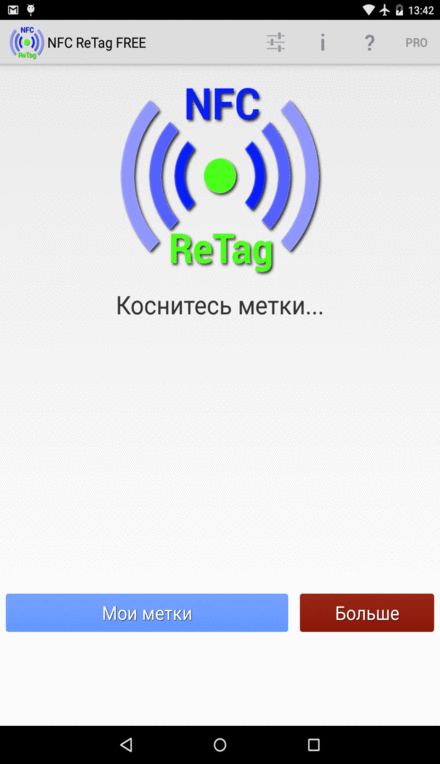 2. Задаємо дії для карти - включити додаток навігатор, а також активувати бездротову передачу даних Bluetooh
2. Задаємо дії для карти - включити додаток навігатор, а також активувати бездротову передачу даних Bluetooh 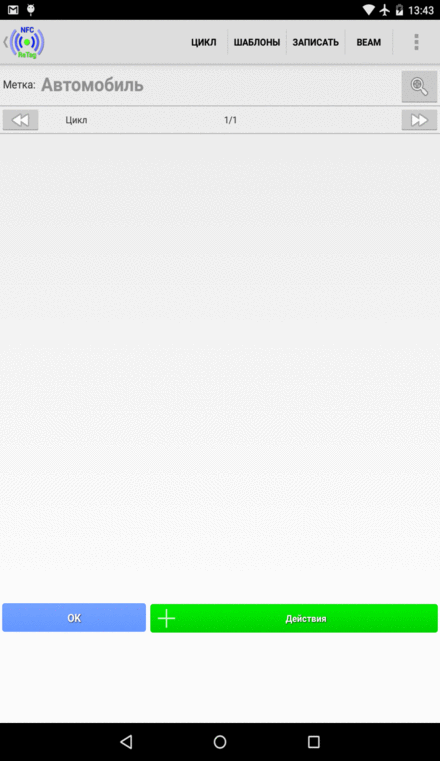 Ми залишаємо мітку в машині і ін кожної посадці не забуваємо сканувати її!
Ми залишаємо мітку в машині і ін кожної посадці не забуваємо сканувати її!